Si no lo sabías, Apple permite que usuarios de otras plataformas se unan a las conversaciones de FaceTime –usando Android o Windows– sin necesidad de tener un iPhone.
FaceTime es una aplicación de Apple que te permite hacer llamadas telefónicas o videollamadas mediante un iPhone, una tableta iPad, una computadora Mac o un iPod touch, valiéndose solo de una conexión a internet. Funciona de una forma similar a WhatsApp o Google Meet en lo que a llamadas se refiere. La herramienta estaba restringida para los usuarios del ecosistema de la firma de Cupertino, pero con la llegada de iOS 15 en septiembre de 2021 implementó un entorno para integrar a usuarios de otras plataformas a través de internet.
¿Cuáles son los requisitos para unirse a una llamada de FaceTime desde Windows o Android? Tener un dispositivo Android o Windows; contar con la última versión de Google Chrome o Microsoft Edget; tener acceso a una conexión a internet; y, lo más importante, haber recibido una invitación para sumarse a una conversación en FaceTime.
Aprovecha y revisa nuestras guías con las mejores alternativas a FaceTime para Android, siete funciones que llegaron con iOS 15 y Modo Concentración: cómo filtrar quiénes pueden llamarte.
Cómo crear enlaces de llamada en FaceTime
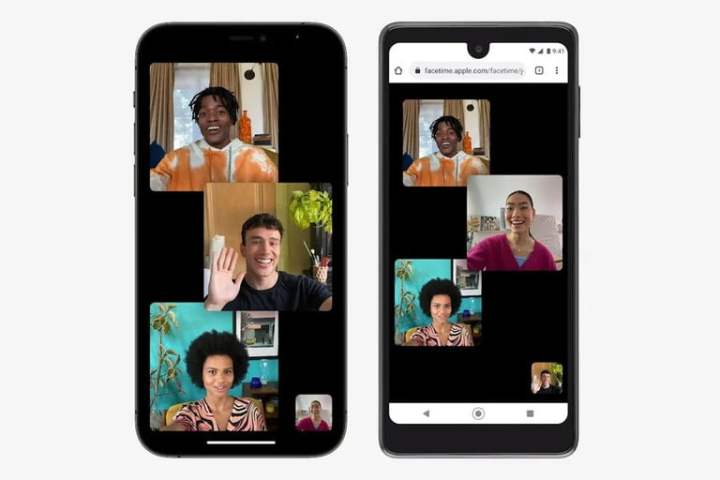
Si quieres invitar a un usuario de otra plataforma a sumarse a una conversación en FaceTime, solo debes abrir la aplicación en tu iPhone o iPad y seguir los siguientes pasos:
- Tras ejecutar la aplicación, escoge la opción Crear vínculo.
- Selecciona Agregar nombre si deseas personalizar el enlace y presiona
- Escoge el método para compartir el vínculo.
Cómo unirse a una llamada de FaceTime desde Android o Windows
Si recibiste un enlace para unirte a una llamada de FaceTime, lo primero que debes hacer es asegurarte de que se trate de un contacto de confianza para evitar ser víctima de alguna estafa tipo phishing. Una vez que hayas confirmado su veracidad, debes seguir los siguientes pasos:
- Presiona el enlace, que abrirá el navegador de tu preferencia
- Ingresa tu nombre y selecciona Continuar. Si te pregunta, autoriza que FaceTime tenga acceso al micrófono y cámara de tu dispositivo.
- Elige la opción Unirse y espera a que el anfitrión de la llamada te permita ingresar.
- Cuando lo desees, selecciona Salir para abandonar la llamada.
Qué puedes hacer en una llamada de FaceTime con Android o Windows
A diferencia de usuarios de Apple, cuando ingresas a una llamada de FaceTime a través de internet, las acciones que puedes realizar están limitadas a las siguientes:
- Silenciar o activar el micrófono.
- Encender y apagar la cámara.
- Usar el modo de pantalla completa.
- Cambiar la vista de la cámara para ver a los participantes en una cuadrícula.



